- Dodawanie produktu w Magento
- Jak dodać nowy produkt w Magento – krok po kroku
- Podstawowe informacje o produkcie
- Opisy i zawartość
- Zdjęcia i multimedia
- Optymalizacja dla wyszukiwarek (SEO)
- Produkty powiązane
- Indywidualne opcje (Customizable Options)
- Konfiguracje (produkt konfigurowalny)
- Cechy produktu
- Wygląd i dostępność
- Produkty do pobrania (dla e-booków, plików cyfrowych)
- Dodawanie kategorii w Magento
- Dodawanie kategorii – opis wszystkich opcji
- Zawartość
- Wyświetlanie
- Optymalizacja dla wyszukiwarek (SEO)
- Produkty
- Wygląd
- Harmonogram aktualizacji wyglądu
- Zapis
Dodawanie produktów to jedna z najważniejszych umiejętności w obsłudze sklepu Magento.
W panelu administracyjnym dostępny jest rozbudowany formularz, który pozwala uzupełnić wszystkie potrzebne informacje – od podstawowych danych, takich jak nazwa i cena, po zaawansowane opcje związane z SEO, kategoriami, zdjęciami, produktami powiązanymi czy ustawieniami widoczności.
W tej lekcji przeprowadzimy Cię krok po kroku przez wszystkie pola i możliwości, tak abyś bez problemu dodał swój pierwszy produkt i miał pełną kontrolę nad jego prezentacją w sklepie.
Dodawanie produktu w Magento
Jak dodać nowy produkt w Magento – krok po kroku
-
Zaloguj się do panelu administracyjnego
Wejdź na adres logowania do swojego sklepu (najczęściej/admin) i zaloguj się podając nazwę użytkownika oraz hasło. Po zalogowaniu trafisz na główny panel (dashboard). -
Przejdź do listy produktów
W menu bocznym po lewej stronie wybierz:
Katalog → Produkty.
Otworzy się tabela z listą wszystkich produktów dostępnych w sklepie.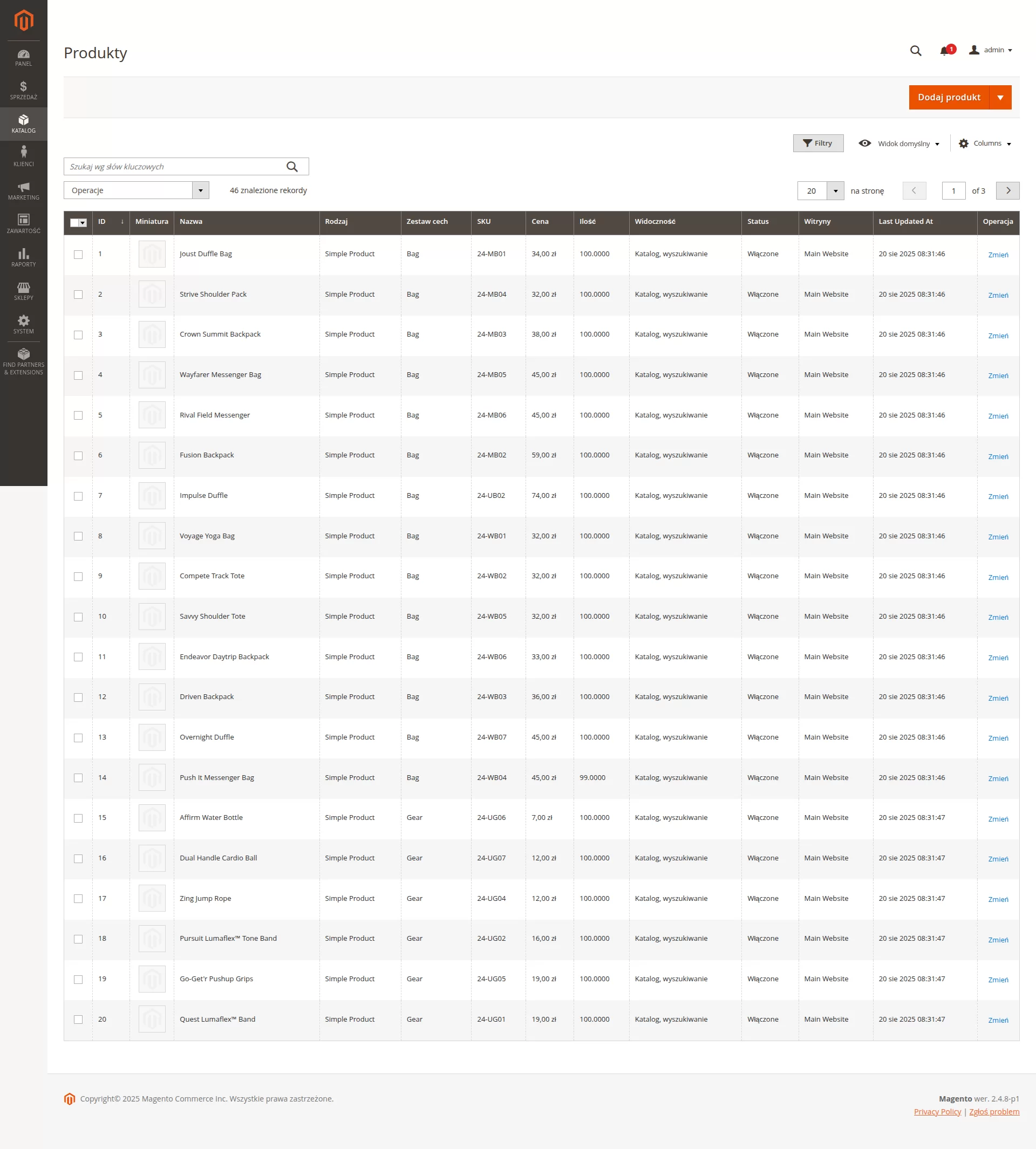
-
Dodaj nowy produkt
W prawym górnym rogu kliknij przycisk „Dodaj produkt”.
Domyślnie system otworzy formularz dodawania Produktu prostego (Simple Product), który jest najczęściej używany. -
Wybierz typ produktu (opcjonalnie)
Jeśli chcesz dodać inny typ produktu (np. konfigurowalny – w wielu wariantach, wirtualny, do pobrania), użyj rozwijanego menu obok przycisku „Dodaj produkt” i wybierz odpowiedni typ.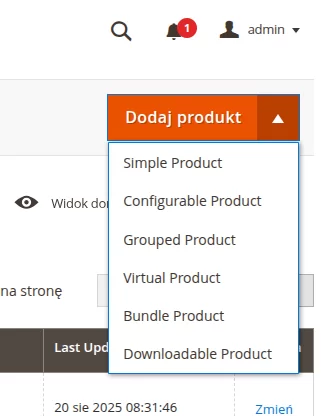
-
Wypełnij formularz produktu
Teraz zobaczysz ekran dodawania produktu – z wieloma sekcjami takimi jak:-
Podstawowe informacje (nazwa, SKU, cena, ilość, status),
-
Kategorie,
-
Opisy,
-
Zdjęcia i multimedia,
-
SEO,
-
Produkty powiązane,
-
oraz ustawienia dodatkowe (wygląd, opcje, dostępność w witrynach).
-
-
Zapisz produkt
Gdy wypełnisz wymagane pola (oznaczone czerwoną gwiazdką *), kliknij przycisk „Zapisz” w prawym górnym rogu.
Twój produkt pojawi się w katalogu sklepu – możesz go od razu sprawdzić na stronie sklepu.
👉 Tip:
Jeżeli dopiero uczysz się Magento, zacznij od dodania prostego produktu – to najłatwiejsza forma. Dopiero później przejdź do bardziej zaawansowanych typów, takich jak konfigurowalne czy zestawy.
Podstawowe informacje o produkcie
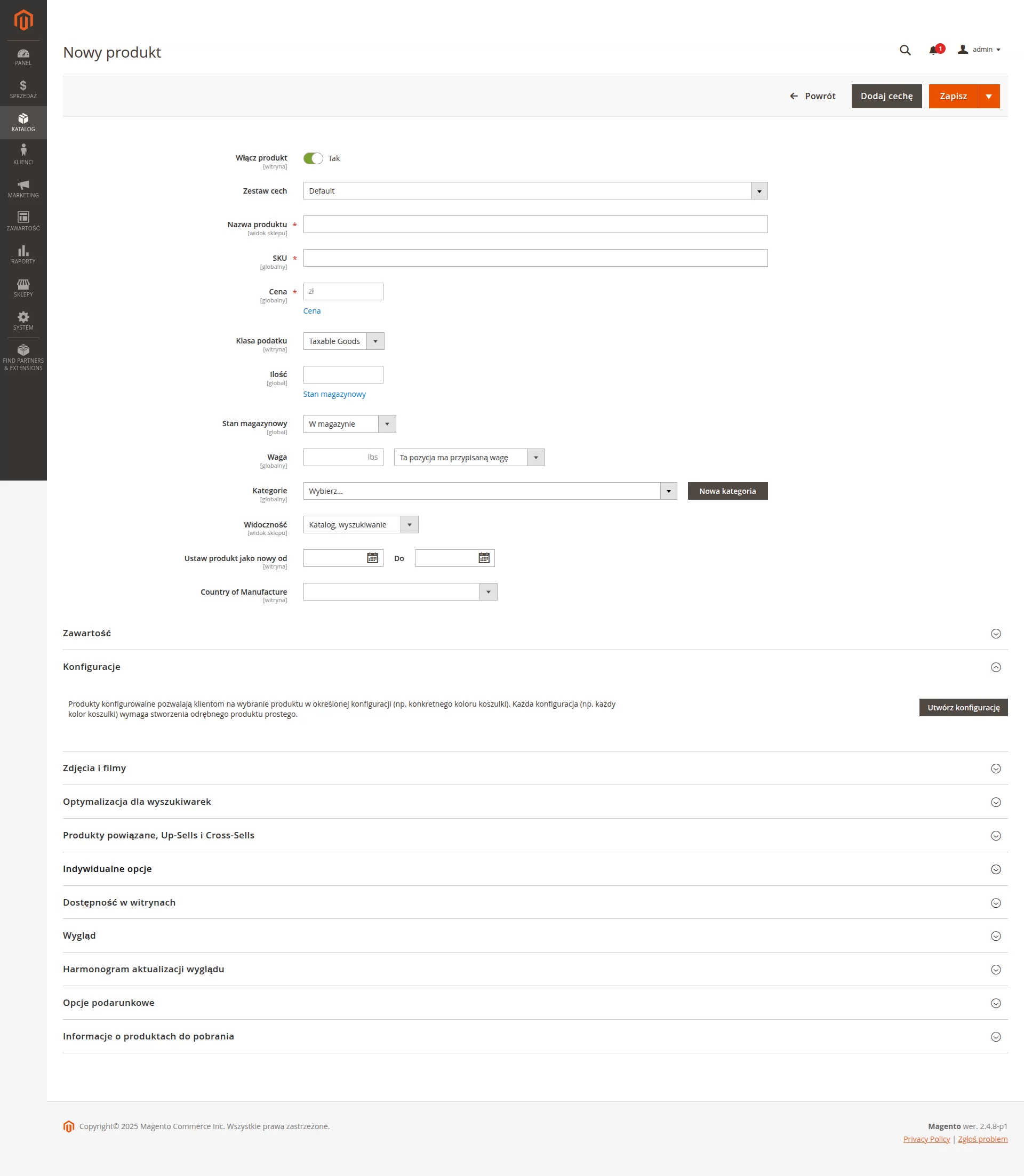
Nazwa produktu
To najważniejsze pole – nazwa wyświetla się w sklepie, na liście kategorii, w wyszukiwarce oraz w nagłówku strony produktu. Dobrze, aby była krótka, jednoznaczna i zawierała słowa kluczowe, np. Koszulka sportowa męska – niebieska.
👉 Tip: Unikaj zbyt ogólnych nazw typu „Koszulka” – utrudnia to zarówno pozycjonowanie, jak i zakupy.
SKU (unikalny identyfikator)
SKU (Stock Keeping Unit) to unikalny kod produktu w systemie. Może składać się z liter i cyfr, np. KOSZ-001.
Magento wymaga unikalności SKU – nie można dodać dwóch produktów o tym samym kodzie.
👉 Tip: Jeśli masz dużą bazę produktów, warto wypracować schemat (np. prefiks kategorii + numer).
Cena i ilość w magazynie
-
Cena – podstawowa cena sprzedaży brutto.
-
Ilość – liczba sztuk dostępnych w magazynie (Magento odejmie je automatycznie po sprzedaży).
👉 Tip: Jeśli sprzedajesz produkt nielimitowany (np. e-book), możesz ustawić opcję „Nieskończona ilość”.
Klasa podatkowa
To przypisanie produktu do odpowiedniej stawki VAT.
-
Towary standardowe – np. 23% VAT.
-
Produkty spożywcze, książki – niższe stawki (np. 5%).
-
Produkty wirtualne – często zwolnione z VAT.
👉 Tip: Klasy podatkowe definiuje się wcześniej w konfiguracji sklepu – tu tylko wybierasz odpowiednią opcję.
Status (włączony/wyłączony)
Określa, czy produkt ma być aktywny i widoczny w sklepie.
-
Włączony (Enabled) – produkt dostępny dla klientów.
-
Wyłączony (Disabled) – produkt nie pojawi się w sklepie, ale nadal jest w panelu.
👉 Tip: Jeśli przygotowujesz produkt „na przyszłość”, lepiej zostawić go jako Wyłączony, a włączyć dopiero przy gotowej ofercie.
Widoczność (w katalogu, wyszukiwarce, ukryty)
Ta opcja decyduje, gdzie klient zobaczy produkt:
-
Wszędzie (Catalog, Search) – pełna widoczność (zalecana).
-
Tylko katalog (Catalog) – produkt pokaże się w kategoriach, ale nie w wyszukiwarce.
-
Tylko wyszukiwarka (Search) – nie jest w katalogu, ale znajdzie go wyszukiwarka sklepu.
-
Ukryty (Not Visible Individually) – produkt nie jest widoczny samodzielnie, ale może być częścią innego produktu (np. wariantu w produkcie konfigurowalnym).
👉 Tip: Używaj opcji Ukryty, jeśli tworzysz produkt, który ma być dostępny tylko jako wariant (np. rozmiar M koszulki).
Opisy i zawartość
Krótki opis (Short Description)
Krótki opis to tekst wyświetlany obok zdjęcia produktu, najczęściej na górze strony produktu oraz w niektórych listach produktowych.
-
Powinien być zwięzły, rzeczowy i atrakcyjny – kilka zdań, które szybko przekonają klienta do zakupu.
-
Może zawierać kluczowe parametry, np. rozmiar, materiał, zastosowanie.
-
Warto umieścić w nim element sprzedażowy: „Idealna na trening i codzienne noszenie”.
👉 Tip: Traktuj krótki opis jak reklamę – to pierwszy tekst, który klient przeczyta.
Pełny opis (Description)
Pełny opis wyświetla się w zakładce produktu poniżej zdjęć i szczegółów.
-
Tutaj możesz umieścić więcej informacji technicznych i marketingowych: skład, specyfikację, instrukcję użycia, tabelę rozmiarów.
-
Magento obsługuje edytor WYSIWYG, więc możesz formatować tekst (nagłówki, listy, pogrubienia), dodawać zdjęcia, a nawet kody HTML.
-
Dobrze napisany opis pomaga zarówno klientom, jak i wyszukiwarkom (SEO).
👉 Tip:
-
Pisz językiem korzyści: zamiast „koszulka bawełniana” → „wygodna koszulka z naturalnej bawełny, która oddycha i zapewnia komfort przez cały dzień”.
-
Unikaj kopiowania opisów od producenta – unikalny tekst poprawia widoczność w Google.
Zdjęcia i multimedia
Dodawanie zdjęć produktu
W sekcji Obrazy i wideo możesz przesłać zdjęcia produktu.
-
Kliknij Dodaj obraz i wybierz pliki z komputera albo przeciągnij je bezpośrednio do okna.
-
Magento automatycznie przetwarza zdjęcia i tworzy różne rozmiary dopasowane do sklepu.
-
Możesz dodać dowolną liczbę zdjęć – im więcej perspektyw produktu pokażesz, tym lepiej dla klienta.
👉 Tip: Najlepiej używać zdjęć o dobrej jakości, na jasnym tle i w podobnych proporcjach (np. kwadrat 1000x1000 px). To sprawi, że strona sklepu będzie wyglądała spójnie.
Ustawianie miniatur i galerii
Każde dodane zdjęcie możesz oznaczyć jako:
-
Base image – główne zdjęcie produktu (wyświetlane na karcie produktu i w listach).
-
Small image – miniatura używana np. w blokach i widokach listy produktów.
-
Thumbnail – jeszcze mniejsza miniaturka, np. w koszyku.
-
Swatch – jeśli korzystasz z wariantów (np. kolorów), możesz przypisać zdjęcie jako wzornik.
👉 Tip: Najważniejsze zdjęcie zawsze ustaw jako Base image – to ono będzie widoczne w sklepie w pierwszej kolejności.
Wideo produktu
Magento pozwala dodać film wideo, np. z YouTube lub Vimeo.
-
Kliknij Dodaj wideo, wklej link do filmu i uzupełnij pola: tytuł, opis oraz miniaturę.
-
Film wyświetli się w galerii obok zdjęć i klient będzie mógł go odtworzyć na stronie produktu.
👉 Tip: Krótkie wideo prezentujące produkt „na żywo” (np. 30–60 sekund) często zwiększa sprzedaż bardziej niż kilka dodatkowych zdjęć.
Optymalizacja dla wyszukiwarek (SEO)
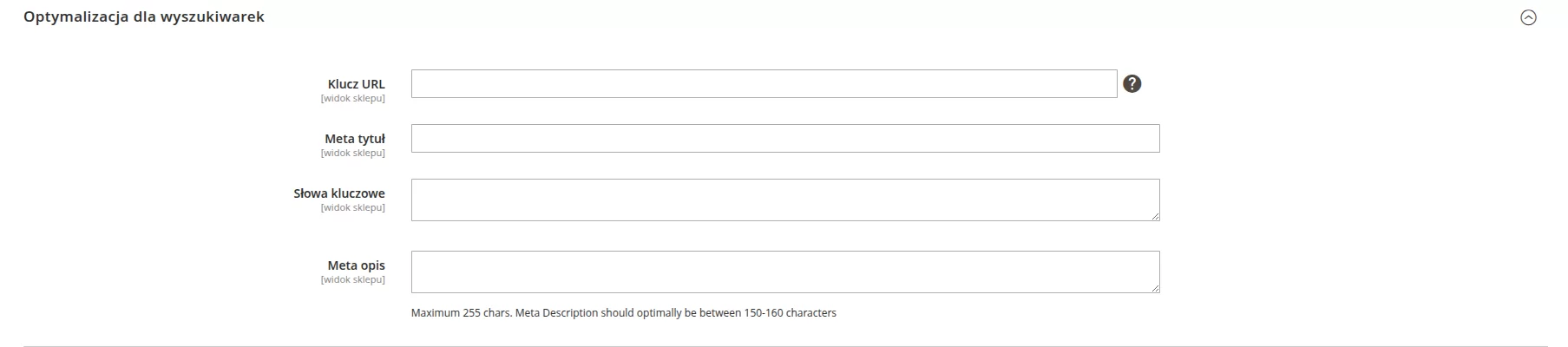
Klucz URL – to końcówka adresu internetowego produktu, np. koszulka-sportowa-niebieska. Magento zazwyczaj generuje go automatycznie na podstawie nazwy produktu, ale możesz go zmienić. Klucz URL powinien być krótki, czytelny i zawierać słowa kluczowe. Pamiętaj, aby nie używać spacji ani polskich znaków – zamiast tego stosuj myślniki.
Meta title – tytuł wyświetlany w wynikach wyszukiwania Google. Powinien zawierać nazwę produktu i ewentualnie dodatkowy element zachęcający do kliknięcia. Najlepiej, aby miał od 50 do 60 znaków. Przykład: Koszulka sportowa męska – wygodna i oddychająca.
Meta description – krótki opis widoczny w wynikach wyszukiwarki pod meta title. To idealne miejsce, aby w 150–160 znakach przekonać klienta do wejścia na stronę. Pisz naturalnie, stosując język korzyści. Przykład: Odkryj koszulkę sportową z oddychającej bawełny. Idealna na trening i codzienny komfort.
Słowa kluczowe – to dodatkowe pole w Magento, które kiedyś było istotne dla SEO, dziś jednak wyszukiwarki praktycznie je ignorują. Możesz je wypełnić dla porządku (np. „koszulka sportowa, koszulka męska, koszulka na siłownię”), ale ważniejsze są unikalne opisy i poprawny klucz URL.
👉 Tip: Skup się na meta title i meta description, bo to one decydują, czy klient kliknie Twój produkt w Google.
Produkty powiązane

Produkty powiązane (Related Products)
To dodatkowe propozycje wyświetlane na stronie produktu, zazwyczaj pod opisem. Mają zachęcić klienta do obejrzenia podobnych artykułów i ułatwić kompletowanie całego zestawu. Przykład: jeśli klient ogląda koszulkę sportową, w sekcji produktów powiązanych mogą pojawić się spodenki, buty albo bluza.
👉 Tip: wybieraj produkty uzupełniające, a nie identyczne – wtedy klient zamiast porównywać, częściej doda coś jeszcze do koszyka.
Produkty Up-sell
To propozycje droższych lub bardziej zaawansowanych wersji produktu, które mają skłonić klienta do wyboru lepszej opcji. Wyświetlają się bezpośrednio na karcie produktu, zwykle nad lub pod głównym opisem.
Przykład: klient ogląda telefon z 64 GB pamięci, a w up-sell pokazujesz ten sam model z 128 GB.
👉 Tip: pokazuj realnie atrakcyjne alternatywy – niewielka dopłata, ale zauważalna wartość (np. więcej pamięci, lepsza jakość materiału).
Produkty Cross-sell
To rekomendacje wyświetlane w koszyku, tuż przed finalizacją zamówienia. Ich celem jest zwiększenie wartości koszyka poprzez oferowanie akcesoriów lub dodatków.
Przykład: klient dodał do koszyka laptop, a w cross-sell pojawia się torba na laptopa, myszka lub podkładka chłodząca.
👉 Tip: najlepiej działają produkty niedrogie i praktyczne – takie, które łatwo „dorzucić” bez zastanawiania się.
Indywidualne opcje (Customizable Options)
Do czego służą?
Umożliwiają dodanie prostych pól wyboru lub wpisu dla pojedynczego produktu (np. grawer, dopisek, wybór paczki prezentowej). Nie tworzą wariantów ze stanami magazynowymi — to nadal jeden produkt, a zapas jest wspólny.

Jak dodać opcję (krok po kroku)
-
Otwórz produkt → przewiń do sekcji Indywidualne opcje → kliknij Dodaj opcję.
-
Uzupełnij:
-
Tytuł opcji – etykieta widoczna dla klienta (np. „Grawer”).
-
Rodzaj opcji – wybierz typ pola.
-
Wymagane – zaznacz, jeśli opcja musi być wypełniona/wybrana, by dodać produkt do koszyka.
-
W zależności od Rodzaju opcji uzupełnij pola poniżej.
Rodzaje opcji i pola
-
Tekst (Text Field) / Obszar tekstu (Text Area) – klient wpisuje tekst.
Pola: Cena, Typ ceny (Stały lub Procent), SKU (dopisek do głównego SKU), Maks znaków. -
Lista rozwijana (Drop-down) / Radio / Checkbox / Wielokrotny wybór (Multiple Select) – klient wybiera z listy.
Dla każdej wartości dodajesz: Etykietę, Cenę, Typ ceny, SKU, Kolejność. -
Data / Czas / Data i czas – wybór terminu.
Możesz dodać dopłatę jak wyżej. -
Plik (File) – klient przesyła plik (np. projekt nadruku).
Ustaw: dozwolone rozszerzenia i maks. rozmiar (opcje pojawią się po wyborze typu „File”).
Import/Reuse
Link Opcje importowania pozwala skopiować zestaw opcji z innego produktu — przydatne, gdy wiele produktów ma identyczne pola personalizacji.
Tipy praktyczne
-
Prosta personalizacja → używaj Indywidualnych opcji (szybkie i elastyczne).
-
Różne stany / ceny wariantów (np. rozmiary) → nie używaj opcji; zrób Konfiguracje (konfigurowalny produkt).
-
Dodając dopłaty, preferuj Typ ceny = Stały (przewidywalność), a Procent tylko gdy dopłata ma skalować się z ceną bazową.
Konfiguracje (produkt konfigurowalny)
Do czego służą?
Tworzysz jeden produkt z wariantami (np. rozmiar i kolor). Każdy wariant to osobny produkt prosty ze własnym SKU, stanem magazynowym i ceną, ale prezentowane są razem na jednej karcie produktu z selektorami (swatch/lista).
Warunki, by użyć w konfiguracjach
-
Atrybuty wariantów muszą mieć typ Drop-down / Visual Swatch / Text Swatch i Zakres = Global.
-
Atrybuty wariantowe (np. Rozmiar, Kolor) muszą być oznaczone jako „Użyj w konfiguracjach”.
Jak utworzyć konfiguracje (krok po kroku)
-
W produkcie przejdź do sekcji Konfiguracje → kliknij Utwórz konfiguracje.
-
Wybierz atrybuty wariantów (np. Kolor, Rozmiar). Możesz dodać nowe wartości atrybutów w kreatorze.
-
Wybierz kombinacje (np. Niebieski S, Niebieski M, Czarny L…).
-
Ustal parametry dla wariantów (w kreatorze):
-
Obrazy – wspólne, per atrybut (np. osobne zdjęcia dla każdego koloru) lub per wariant.
-
Cena – wspólna albo modyfikatory (np. +10 zł dla rozmiaru XL).
-
Ilość – zapas per wariant.
-
SKU – schemat generowania (np.
KOSZ-{{kolor}}-{{rozmiar}}).
-
-
Zakończ – Magento utworzy powiązane produkty proste i podłączy je do produktu konfigurowalnego.
Widoczność i SEO wariantów
-
Dla dzieci (wariantów) ustaw zwykle Widoczność = Not Visible Individually (widoczne tylko przez produkt główny).
-
Nazwę, opis i SEO optymalizuj głównie na produkcie konfigurowalnym; dzieci dziedziczą część ustawień.
Tipy praktyczne
-
Dla dużych siatek wariantów (np. 5 kolorów × 10 rozmiarów) przygotuj atrybuty i wartości z wyprzedzeniem, by kreator poszedł gładko.
-
Stany magazynowe kontrolujesz per wariant — to główna przewaga nad Indywidualnymi opcjami.
-
Dla kolorów używaj Visual Swatch (próbki kolorów/miniatury) — wyższa konwersja i lepsze UX.
Cechy produktu
Do czego służy przycisk „Dodaj cechę”
Na górze formularza produktu znajdziesz przycisk „Dodaj cechę”. Umożliwia on przypisanie dodatkowych atrybutów (tzw. cech) do produktu, które nie znajdują się w podstawowym formularzu. Dzięki temu możesz uzupełnić kartę produktu o dodatkowe informacje, np. materiał, producenta, wagę opakowania czy kolor.
Czym są cechy (atrybuty)
-
Cechy w Magento to dodatkowe pola opisujące produkt.
-
Mogą być wykorzystywane w filtrach w sklepie (nawigacja warstwowa), w tabelach porównawczych i w wyszukiwarce.
-
Każdy sklep ma zestaw standardowych cech (nazwa, cena, SKU), ale można tworzyć własne – np. Materiał: bawełna albo Przeznaczenie: outdoor.
Jak dodać cechę do produktu
-
Kliknij przycisk „Dodaj cechę”.
-
Z listy wybierz cechę, którą chcesz przypisać (np. Kolor, Marka, Rozmiar).
-
Wprowadź wartość tej cechy (np. Czarny, Nike, XL).
-
Zapisz produkt – cecha zostanie dodana do jego karty.
Tipy praktyczne
-
Dodawaj tylko te cechy, które są przydatne dla klienta – zbyt wiele opcji może utrudnić obsługę.
-
Pamiętaj, że cechy można łączyć w zestawy (Attribute Sets) – wtedy przy tworzeniu produktu od razu masz gotowy zestaw pól do uzupełnienia.
-
Jeśli dana cecha ma być używana w wielu produktach i w filtrach kategorii (np. Kolor, Rozmiar), warto utworzyć ją wcześniej globalnie w panelu Sklepy → Atrybuty → Produkt.
Wygląd i dostępność
Przypisanie do witryn
W Magento możesz prowadzić sprzedaż w wielu witrynach (np. różne sklepy językowe, różne marki w jednej instalacji). W sekcji Dostępne w witrynach zaznaczasz, w których witrynach produkt ma być widoczny. Jeśli masz tylko jedną stronę sklepu, wystarczy pozostawić zaznaczoną główną witrynę (Main Website).
👉 Tip: jeżeli planujesz rozwój na inne rynki, już teraz zwracaj uwagę, by poprawnie przypisywać produkty do odpowiednich witryn – unikniesz chaosu w przyszłości.
Ustawienia wyglądu (layout)
W zakładce Wygląd możesz zdecydować, jak ma wyglądać strona produktu. Do wyboru są układy strony (np. jedna kolumna, dwie kolumny z paskiem bocznym). Masz też możliwość dodania Custom Layout Update, czyli własnych reguł XML, które modyfikują układ strony (opcja dla zaawansowanych użytkowników).
👉 Tip: dla większości produktów najlepiej sprawdza się układ z jedną kolumną – daje najwięcej miejsca na zdjęcia i opis.
Harmonogram aktualizacji (np. czasowe włączanie produktu)
Magento umożliwia zaplanowanie zmian wyglądu lub dostępności produktu w określonym przedziale czasu. W sekcji Harmonogram aktualizacji wyglądu możesz ustawić datę początkową i końcową, w której produkt będzie widoczny z innym układem lub w ogóle aktywny/nieaktywny.
👉 Tip: to świetne narzędzie do kampanii sezonowych i promocji – możesz przygotować ofertę z wyprzedzeniem, a system samodzielnie włączy i wyłączy produkt we wskazanym terminie.
Produkty do pobrania (dla e-booków, plików cyfrowych)
Do czego służą
Produkty do pobrania (Downloadable Products) to typ produktów w Magento przeznaczony do sprzedaży plików cyfrowych – np. e-booków, szablonów, kursów w PDF, muzyki czy oprogramowania. Klient po zakupie otrzymuje link do pobrania pliku zamiast fizycznej przesyłki.
Jak utworzyć produkt do pobrania
-
W panelu wybierz Katalog → Produkty → Dodaj produkt → Produkt do pobrania (Downloadable Product).
-
Uzupełnij podstawowe informacje (nazwa, SKU, cena, opis).
-
Przejdź do sekcji Informacje o produktach do pobrania i kliknij Dodaj link.
-
Podaj:
-
Tytuł (np. „E-book PDF”),
-
Plik do pobrania – możesz wgrać plik z dysku lub podać URL,
-
Limit pobrań – określ, ile razy klient może pobrać plik (np. 3 razy),
-
Czy wymagane logowanie – decyduje, czy pobranie wymaga konta klienta.
-
Opcje dodatkowe
-
Możesz ustawić, aby pliki były dostępne tylko po zalogowaniu (bezpieczeństwo).
-
Pliki można przypisywać jako wymagane (muszą być pobrane) albo jako dodatkowe materiały (np. instrukcja obsługi).
-
Jeśli sprzedajesz zestaw treści cyfrowych (np. kurs + materiały PDF), możesz dodać kilka linków do pobrania w jednym produkcie.
Tipy praktyczne
-
Używaj opisowych nazw plików, np.
kurs-magento-podstawy.pdf, a nieplik1.pdf. -
Jeśli plik jest duży, lepiej podać link do pobrania zewnętrznego (np. serwer CDN).
-
Ogranicz liczbę pobrań, aby chronić się przed nadużyciami i udostępnianiem plików osobom trzecim.
-
Do produktów cyfrowych możesz dodawać także wersje demo lub próbki – to zachęca do zakupu pełnej wersji.
Dodawanie kategorii w Magento
Dodawanie kategorii – opis wszystkich opcji
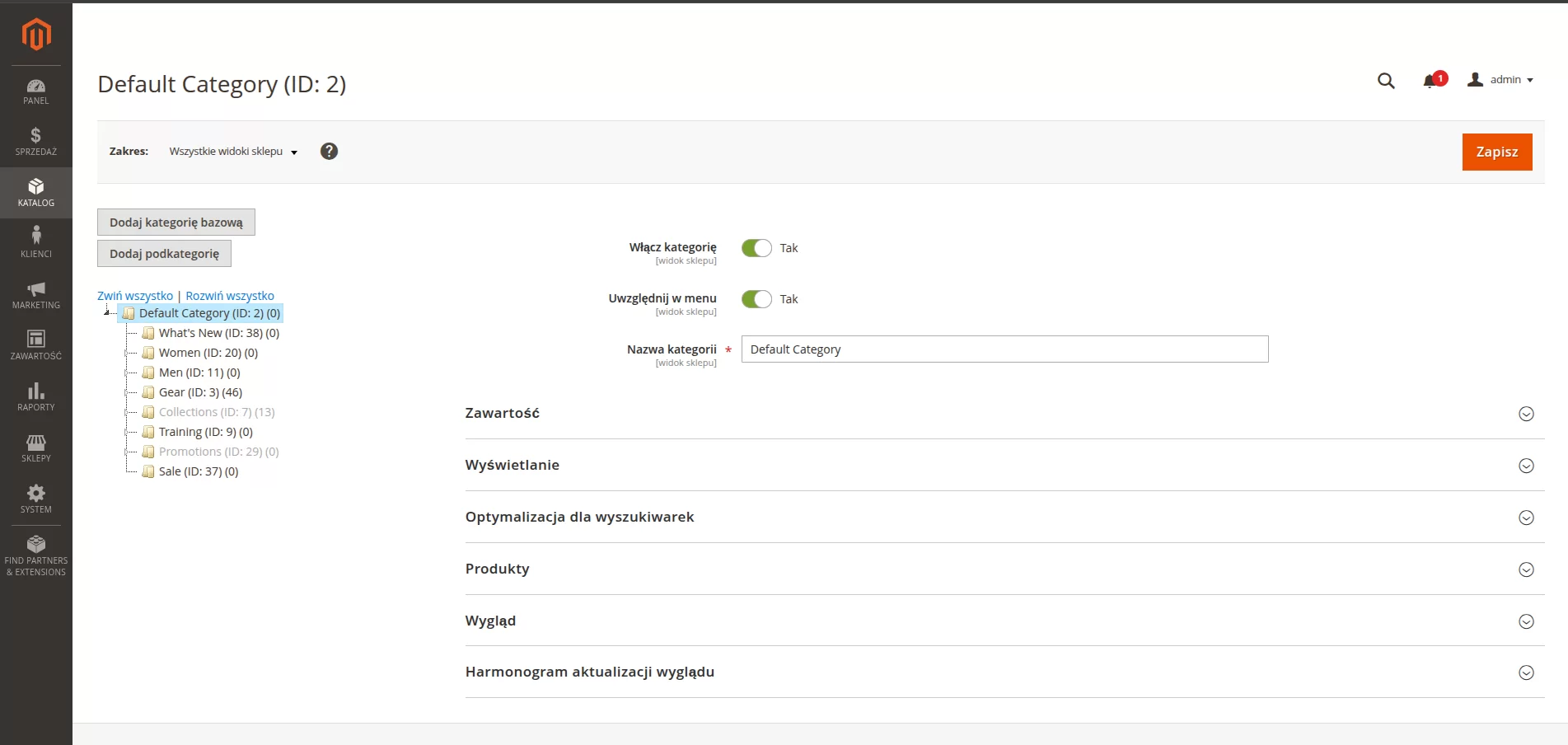
Włącz kategorię – przełącznik publikacji kategorii na froncie
Decyduje, czy kategoria jest aktywna i widoczna w sklepie. Jeśli przełącznik ustawisz na „Tak”, kategoria pojawi się na froncie. W trybie „Nie” kategoria jest zapisana w systemie, ale klienci jej nie widzą.
Uwzględnij w menu – decyduje o widoczności w głównej nawigacji
Opcja określa, czy kategoria ma być widoczna w górnym menu nawigacyjnym. Możesz mieć kategorię aktywną, ale ukrytą z menu (np. dla landing page kampanii).
Nazwa kategorii – etykieta w menu i tytuł listingu
To nazwa widoczna w menu sklepu oraz na stronie kategorii jako tytuł listingu. Powinna być krótka, jednoznaczna i zawierać słowa kluczowe.
Zawartość
Obraz kategorii – grafika nagłówka listingu (opcjonalna)
Możesz dodać grafikę wyświetlaną nad listą produktów. To dobry sposób na baner promocyjny lub wizualne wyróżnienie kategorii.
Opis – treść nad listą produktów; wspiera edytor WYSIWYG
Tutaj wstawisz tekst widoczny nad produktami. Możesz używać nagłówków, pogrubień, list oraz zdjęć. Opis ma znaczenie dla SEO, dlatego warto zawrzeć w nim słowa kluczowe i krótki opis oferty.
Dodaj blok CMS – wstawienie gotowego bloku (np. baner, tekst SEO)
Możesz dodać statyczny blok przygotowany w CMS Magento – np. dodatkowy baner, tekst marketingowy czy kod promocyjny.
Wyświetlanie
Typ wyświetlania – Tylko produkty / Produkty i bloki statyczne / Tylko bloki statyczne
Określa, co pokaże się na stronie kategorii:
-
Tylko produkty – standardowy listing produktów.
-
Produkty i bloki statyczne – listing + dodatkowe treści.
-
Tylko bloki statyczne – używane np. przy stronach landing page.
Kotwiczona (Is Anchor) – „wyświetlaj filtry atrybutów”
Włącza nawigację warstwową (faceted search). Dzięki temu klient może filtrować produkty po atrybutach takich jak rozmiar, kolor, cena.
Available Product Listing Sort By – lista dostępnych kryteriów sortowania
Określa, jakie opcje sortowania pojawią się w kategorii (np. Pozycja, Nazwa, Cena).
Default Product Listing Sort By – domyślne sortowanie w tej kategorii
Ustalasz, jakie kryterium sortowania będzie włączone domyślnie, np. „Cena rosnąco”.
Krok cen w nawigacji warstwowej
Definiuje „schodek” cenowy w filtrach (np. 10 oznacza przedziały 0–10 zł, 10–20 zł itd.).
Użyj ustawienia z konfiguracji
Jeśli zaznaczysz tę opcję, kategoria będzie dziedziczyć ustawienia globalne sklepu zamiast własnych.
Optymalizacja dla wyszukiwarek (SEO)
Klucz URL – końcówka adresu
Określa adres kategorii w sklepie, np. buty-damskie. Magento generuje go automatycznie na podstawie nazwy, ale warto go sprawdzić i poprawić pod SEO.
Utwórz przekierowanie na poprzedni klucz URL
Jeśli zmienisz klucz, Magento utworzy automatyczne przekierowanie 301, aby nie stracić pozycji SEO w Google.
Meta tytuł / Słowa kluczowe / Meta opis
To pola do optymalizacji kategorii w wyszukiwarkach.
-
Meta tytuł – tytuł w wynikach wyszukiwania.
-
Meta opis – krótki opis zachęcający do kliknięcia (150–160 znaków).
-
Słowa kluczowe – pole historyczne, dziś ma mniejsze znaczenie.
Produkty
Tabela z filtrowaniem
Tutaj przypisujesz produkty do kategorii. Możesz filtrować listę po ID, nazwie, SKU, statusie i cenie, a następnie zaznaczyć checkbox przy produktach, które mają znaleźć się w tej kategorii.
Wygląd
Użyj ustawień kategorii nadrzędnej
Pozwala dziedziczyć wygląd i układ od kategorii nadrzędnej.
Temat – wybór motywu
Wybierasz motyw graficzny (jeśli sklep korzysta z kilku).
Układ – schemat strony
Określa strukturę strony kategorii (np. 1 kolumna, 2 kolumny).
Custom Layout Update – niestandardowy XML layout
Daje możliwość ręcznego wstawienia kodu XML, aby dostosować układ strony (dla zaawansowanych).
Zastosuj projekt do produktów
Sprawia, że wybrany projekt kategorii stosuje się także do produktów przypisanych do tej kategorii.
Harmonogram aktualizacji wyglądu
Ustaw aktualizację od / do
Możesz zaplanować zmiany w wyglądzie lub układzie kategorii na określony czas (np. promocja sezonowa). Po zakończeniu okresu system automatycznie przywróci ustawienia standardowe.
Zapis
Kliknij „Zapisz”
Po wprowadzeniu zmian kliknij przycisk Zapisz.
👉 Tip: w niektórych przypadkach zmiany wymagają odświeżenia pamięci podręcznej (cache) oraz przebudowania indeksów, aby były widoczne na froncie sklepu.

